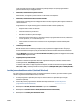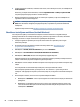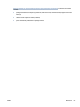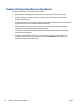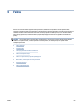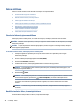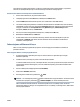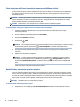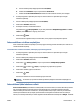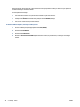User Guide
6. Ievadiet aprakstošu nosaukumu, izvēlieties esošu saīsni, uz kuru balstīt jauno saīsni, un noklikšķiniet uz
Create (Izveidot) .
Piemēram, ja veidojat saīsni fotoattēliem, izvēlieties Saglabāt kā JPEG vai Sūtīt pa e-pastu kā JPEG .
Tas padara pieejamas iespējas darbam ar attēliem skenējot.
7. Mainiet iestatījumus savai jaunajai saīsnei, lai ievērotu jūsu vajadzības, un pēc tam noklikšķiniet uz
saglabāšanas ikonas saīsnes labajā pusē.
PIEZĪME. Sākotnējais ekrāns ļauj pārskatīt un pārveidot pamata iestatījumus. Noklikšķiniet uz More
(Vēl) saites skenēšanas dialoglodziņa augšējā labajā stūrī, lai pārskatītu un pārveidotu detalizētos
iestatījumus.
Papildinformāciju skatiet nodaļā Skenēšanas iestatījumu mainīšana (sistēmā Windows).
Skenēšanas iestatījumu mainīšana (sistēmā Windows)
Jūs varat pārveidot jebkuru no skenēšanas iestatījumiem vienai izmantošanai vai saglabāt izmaiņas
pastāvīgai izmantošanai. Šie iestatījumi iekļauj opcijas, piemēram, lapas izmēru un vērsumu, skenēšanas
izšķirtspēju, kontrastu un mapes atrašanās vietu saglabātajiem skenējumiem.
1. Ievietojiet oriģinālu ar apdrukāto pusi uz leju uz skenera stikla vai ar apdrukāto pusi uz augšu
dokumentu padevējā.
2. Atveriet HP printera programmatūru. Plašāku informāciju skatiet šeit: Atveriet HP printera
programmatūru(sistēmā Windows).
3. Noklikšķiniet uz Drukāt, skenēt un sūtīt faksu un pēc tam uz Skenēšana .
4. Noklikšķiniet uz Scan Document or Photo (Skenēt dokumentu vai fotoattēlu) .
5. Noklikšķiniet uz More (Vēl) saites HP Scan dialoglodziņa augšējā labajā stūrī.
Detalizēto iestatījumu rūts parādās labajā pusē. Kreisā kolonna apkopo pašreizējos iestatījumus katrai
sadaļai. Labā kolonna ļauj mainīt iestatījumus izgaismotajā sadaļā.
6. Noklikšķiniet uz katras sadaļas detalizēto iestatījumu rūts kreisajā pusē, lai pārskatītu iestatījumus šajā
sadaļā.
Jūs varat pārskatīt un mainīt lielāko daļu iestatījumu, izmantojot nolaižamās izvēlnes.
Daži iestatījumi ļauj lielāku elastību, parādot jaunu rūti. Tie ir atzīmēti ar + (plusa zīmi) pa labi no
iestatījuma. Jums jāapstiprina vai jāatceļ visas izmaiņas šajā rūtī, lai atgrieztos uz detalizētu iestatījumu
rūti.
7. Kad iestatījumi ir izveidoti, veiciet vienu no turpmāk minētajām darbībām.
● Noklikšķiniet uz Skenēšana . Jums ir atļauts saglabāt vai noraidīt saīsnes izmaiņas pēc skenēšanas
pabeigšanas.
● Noklikšķiniet uz saglabāšanas ikonas pa labi no saīsnes. Tiek saglabātas izmaiņas saīsnē, lai jūs
varētu tās izmantot nākamajā reizē. Citādi izmaiņas ietekmē tikai pašreizējo skenēšanu. Pēc tam
noklikšķiniet uz Skenēšana
66 3. nodaļa. Kopēšana un skenēšana LVWW